php小编香蕉为您带来简单易懂的PPT2003输入黑色圆形教程。在PPT2003中,插入黑色圆形可以让您的演示更加吸引人。只需简单几步,您就可以轻松实现这一效果。跟随我们的教程,让您的PPT制作更加专业!
1、进入ppt2003的操作界面。
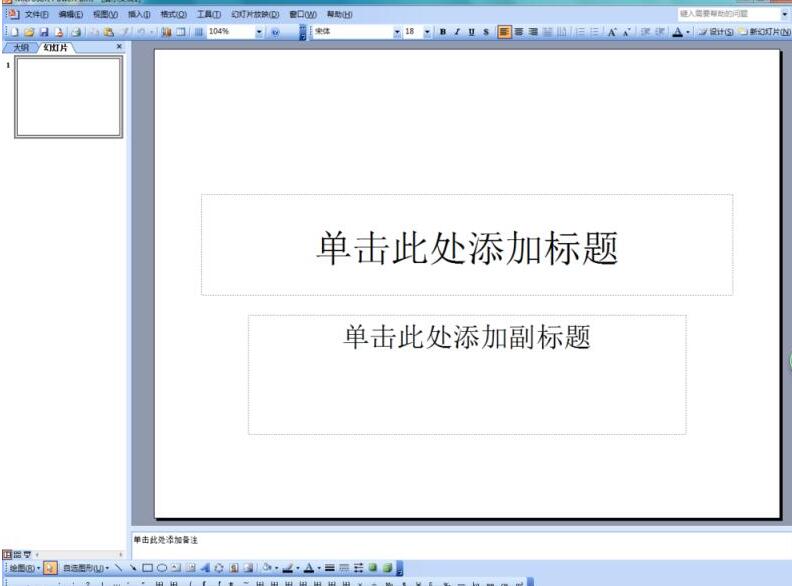
2、在该界面内插入选项。
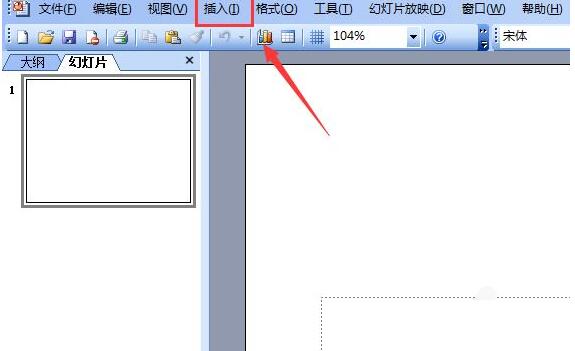
3、点击插入选项,在其子级菜单那里找到特殊符号选项。
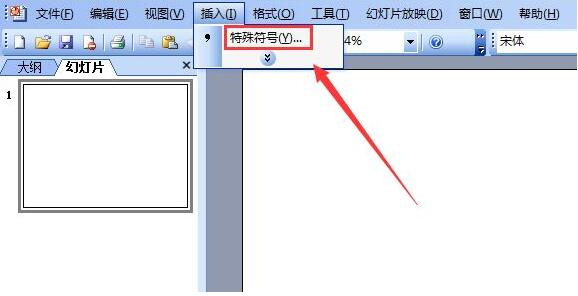
4、点击特殊符号选项,弹出插入特殊符号对话框。
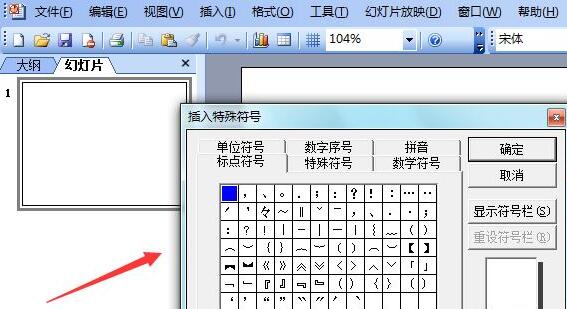
5、在该对话框内找到特殊符号选项,并在其内找到黑色圆形选项。
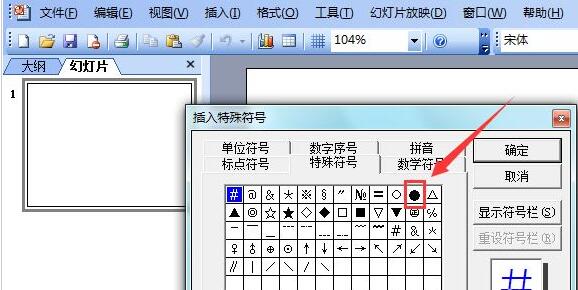
6、点击黑色圆形选项,可以看到在编辑输入区里就输入了该形状。
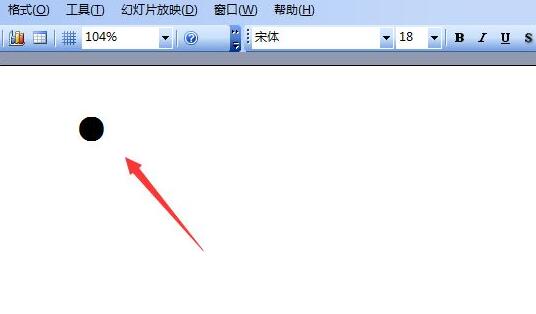
以上是ppt2003输入黑色圆形的简单教程的详细内容。更多信息请关注PHP中文网其他相关文章!




